Wix Studio: Wix Marketplace 프로젝트 관리하기
6 분
페이지 메뉴
- 프로젝트 요청 수락 여부 설정하기
- 프로젝트 요청에 응답하기
- 완료된 프로젝트 제출하기
- 이미 응답한 프로젝트 취소하기
- 자주 묻는 질문
잠재 클라이언트의 새 프로젝트 요청을 받고 Wix Studio 워크스페이스 및 이메일을 통해 알림을 수신하세요. Wix Marketplace 프로젝트 탭에서 각 요청을 확인할 수 있습니다.
세부 정보에 액세스 및 응답, 또는 프로젝트 상태를 업데이트하거나 비즈니스에 적합하지 않은 경우 프로젝트를 거부할 수 있습니다. 상태별로 프로젝트를 필터링하거나 검색창을 사용해 특정 클라이언트를 찾아보세요.
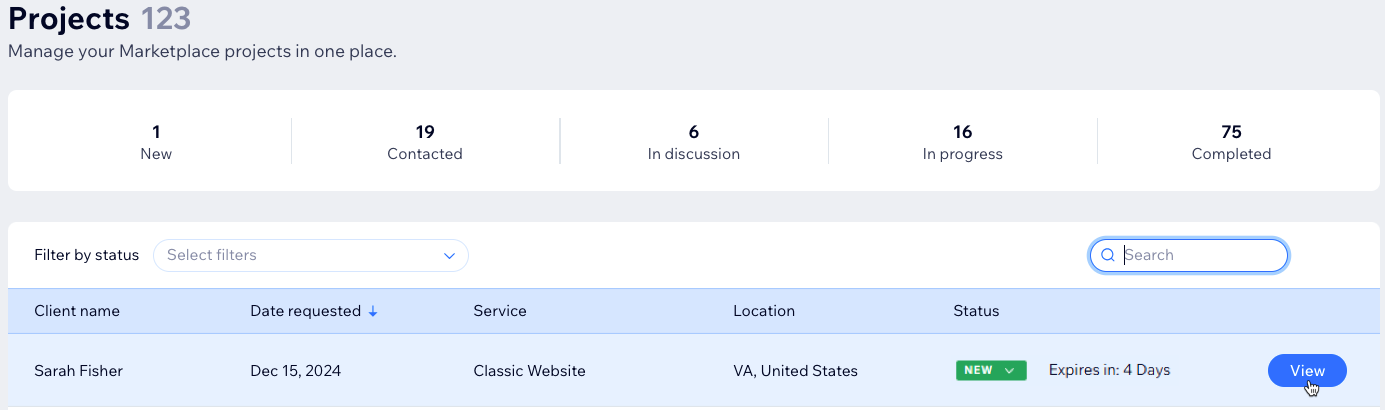
프로젝트 요청 수락 여부 설정하기
Wix Marketplace의 파트너로서 부재 중 프로젝트 요청 또는 리드를 받지 않도록 작업 가능 여부를 설정하는 것은 중요합니다. 4일 이내에 요청에 응답하지 않을 경우, 순위에 영향을 미칠 수 있습니다.
휴식을 취하거나 휴가를 떠나기 전, 그에 따른 작업 가능 여부를 업데이트하세요.
프로젝트 요청 수락 여부를 설정하려면:
- Wix Studio 워크스페이스의 Marketplace 개요로 이동합니다.
- 잠재 프로젝트 정보 수신 버튼을 활성화 또는 비활성화합니다.
- 활성: 클라이언트는 Wix Marketplace에서 내 프로필을 찾아 프로젝트 요청을 보낼 수 있으며, Wix는 해당 정보를 나에게 보낼 수 있습니다.
- 비활성: 에이전시가 Wix Marketplace에서 비공개되며, 고객으로부터 프로젝트 요청 및 Wix의 리드를 수신할 수 없습니다.
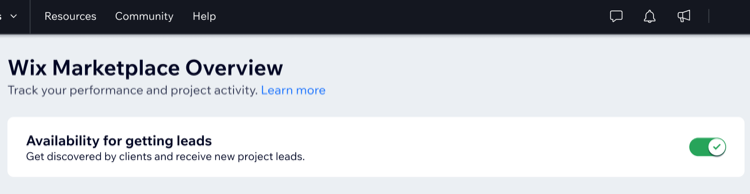
프로젝트 요청에 응답하기
Wix Studio 워크스페이스의 프로젝트 탭에서 잠재 클라이언트의 새로운 프로젝트 요청에 응답하세요. 클라이언트에게 저장된 응답, 제안서, 인보이스 등을 발송할 수 있습니다. 요청을 받은 후에는 잠재 클라이언트의 이메일 및 전화번호(제공한 경우)를 확인하고 직접 연락할 수 있습니다.
프로젝트가 실수로 만료되지 않도록 프로젝트 상태를 업데이트하세요. 요청은 3일 후에 만료되므로, 잠재적인 프로젝트를 놓치지 않도록 모든 요청에 응답해야 합니다. 새로운 리드에 자동으로 응답하도록 오토메이션을 생성할 수도 있습니다.
프로젝트 요청에 응답하려면:
- Wix Studio 워크스페이스의 Marketplace 개요로 이동합니다.
- 프로젝트 탭을 클릭합니다.
- 목록에서 해당 프로젝트를 클릭합니다.

- 이메일 발송을 클릭해 고객에게 회신합니다.
- 제목을 입력하고 관련 입력란에 메시지를 입력합니다.
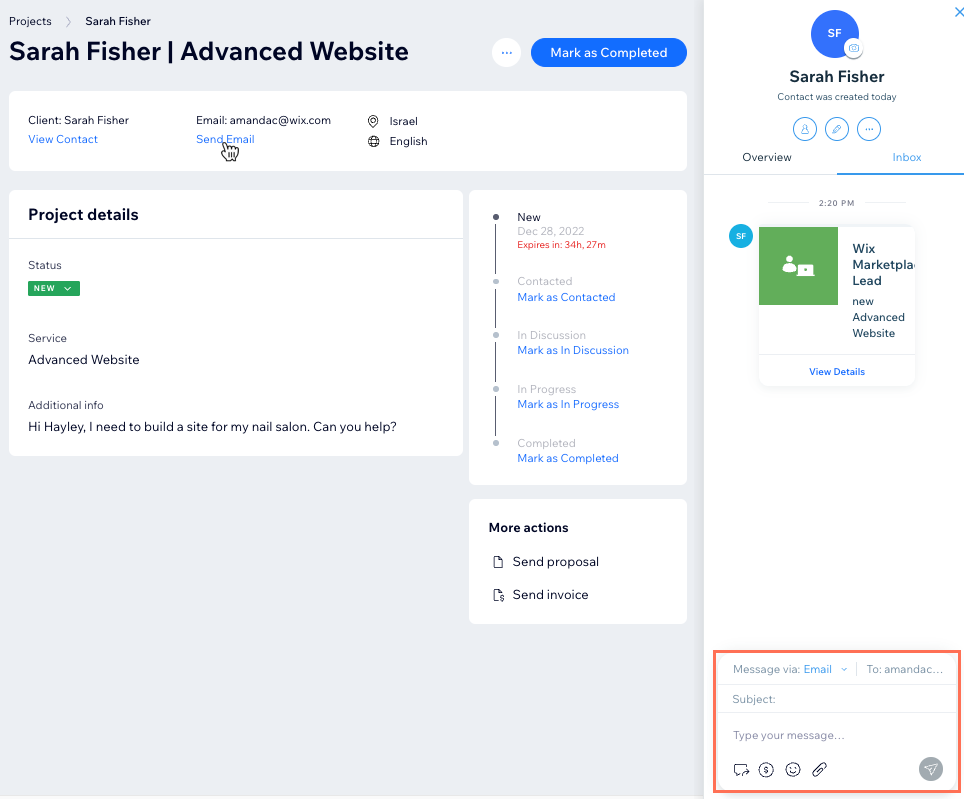
- (선택사항) 해당 아이콘을 클릭해 저장된 응답
 , 결제 링크
, 결제 링크  , 이모지
, 이모지 또는 파일
또는 파일 을 추가합니다. Wix Inbox에서 메시지에 회신하는 방법에 대한 자세한 도움말을 확인하세요.
을 추가합니다. Wix Inbox에서 메시지에 회신하는 방법에 대한 자세한 도움말을 확인하세요. - 보내기
 아이콘을 클릭해 메시지를 발송합니다.
아이콘을 클릭해 메시지를 발송합니다.
도움말: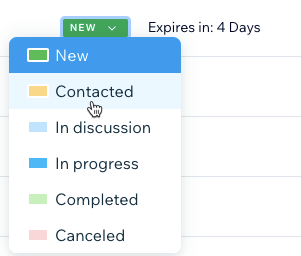
프로젝트 상태를 업데이트하고 진행 상황을 추적하세요. Wix Studio 워크스페이스를 통해서가 아닌 클라이언트에게 직접 연락한 경우, 프로젝트 상태를 문의 접수됨으로 업데이트합니다.
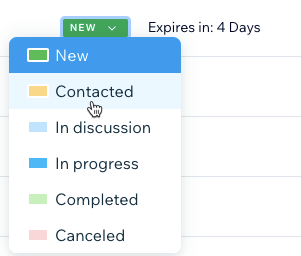
완료된 프로젝트 제출하기
클라이언트를 위한 프로젝트를 완료했다면, Wix Marketplace에 제출하세요. 더 많은 프로젝트를 제출할수록 더 많은 Wix Marketplace 요청을 받을 수 있습니다. 에이전시 프로필에 프로젝트를 추가할 수도 있습니다.
참고:
URL/사이트는 Wix Marketplace에 프로젝트로 한 번만 제출할 수 있습니다. 프로젝트를 제출하려면 사이트의 소유자 또는 공동 작업자여야 하며, Wix Studio 워크스페이스에 속해 있어야 합니다.
완료된 프로젝트를 제출하려면:
- Wix Studio 워크스페이스의 Marketplace 개요로 이동합니다.
- 프로젝트 탭을 클릭합니다.
- 해당 프로젝트를 클릭합니다.
- 오른쪽 상단에서 완료로 표시를 클릭합니다.
- 프로젝트에 대한 다음 질문에 답합니다.
- 사이트 URL: 라이브 사이트 URL을 입력합니다.
- 프로젝트 가격을 입력하세요: 고객에게 청구한 총 비용을 입력합니다.
- 프로젝트 유형을 입력하세요: 드롭다운을 클릭해 완료된 프로젝트 유형을 선택합니다.
- 서비스 종류를 선택하세요: 드롭다운을 클릭해 제공한 서비스 유형을 선택합니다.
- 제출을 클릭합니다.
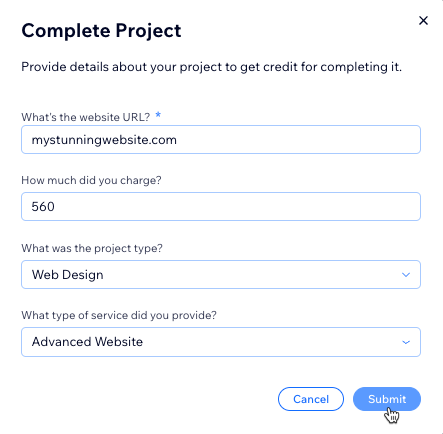
다음 단계:
프로젝트를 제출하면 클라이언트에게 작업 검토를 요청하는 이메일이 발송됩니다. 프로젝트를 제출했지만 클라이언트가 리뷰를 제출하지 않은 경우, 리뷰를 작성할 수 있는 링크를 발송할 수 있습니다.
이미 응답한 프로젝트 취소하기
여러 가지 이유로 클라이언트와 연락을 취한 후 프로젝트를 취소해야 할 수 있습니다. 아직 완료하지 않은 프로젝트는 취소할 수 있으며, 취소 시에는 사유를 알려주시기 바랍니다. 프로젝트를 취소하면 회신이 클라이언트에게 표시되지 않으며 수신되는 잠재 프로젝트 수에는 영향을 미치지 않습니다.
프로젝트를 취소하려면:
- Wix Studio 워크스페이스의 Marketplace 개요로 이동합니다.
- 프로젝트 탭을 클릭합니다.
- 해당 프로젝트를 클릭합니다.
- 상단에서 추가 작업
 아이콘을 클릭한 후 프로젝트 취소를 선택합니다.
아이콘을 클릭한 후 프로젝트 취소를 선택합니다.
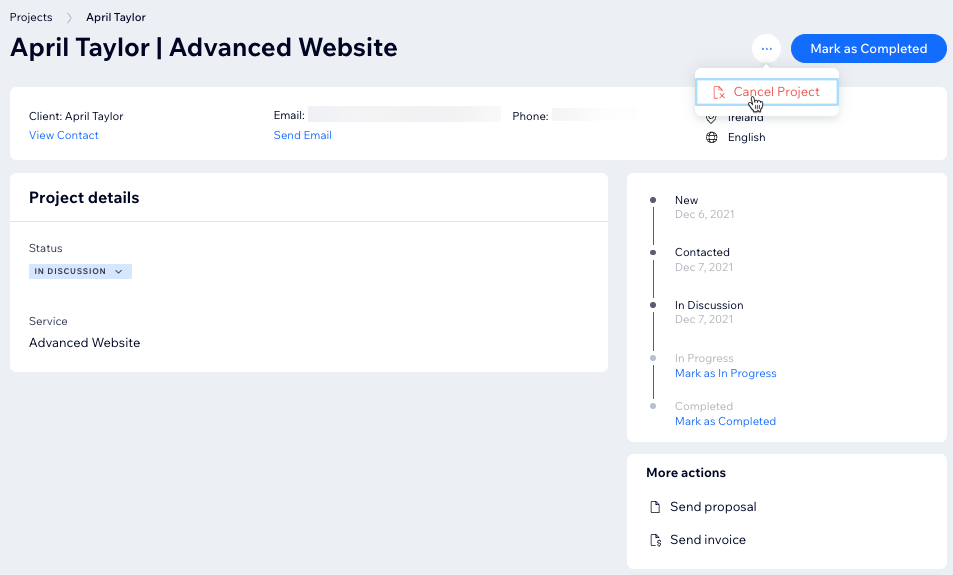
- 드롭다운 메뉴에서 프로젝트 취소 사유를 선택합니다.
- 제공하는 서비스와 맞지 않음
- 클라이언트 무응답
- 예산 문제
- 중복 요청
- 스팸 신고
- 기타
- 예를 클릭합니다.
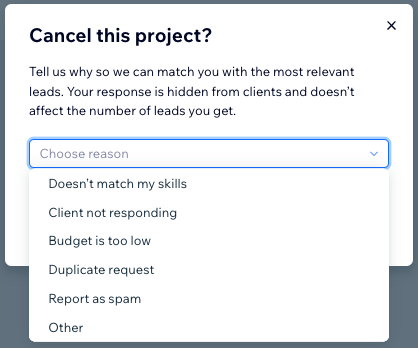
자주 묻는 질문
아래에서 질문을 클릭해 Wix Studio에서 Wix Marketplace 프로젝트를 관리하는 방법에 대해 자세히 알아보세요.
프로젝트 요청에 응답하지 않으면 어떻게 되나요?
Wix Studio 워크스페이스 외부에서 클라이언트에게 연락하는 경우 프로젝트 상태를 업데이트할 수 있나요?
프로젝트가 제출된 후 세부 정보를 편집할 수 있나요?
고객이 후기를 제출하지 않았다면 어떻게 해야 하나요?
프로젝트를 취소한 후 다시 열 수 있나요?
Wix Marketplace에서 클라이언트와 성공적으로 협업하려면 어떻게 해야 하나요?

